
- NFTをこれから始めるんだけど、MetaMask(メタマスク)って何?
- メタマスクってどうやって使うのか解説して欲しい…
本記事は上記のような疑問に答えます。
本記事は初心者向けのMetaMask(メタマスク)完全ガイドです。
- そもそもメタマスクって何なの?
- メタマスクの取得方法
NFTをこれから始める人にとってメタマスクは難しいイメージがあるかもです。
私もビビリで「失敗してお金を失うのでは…?」なんて、後回しにしていました。
でも実際にやってみると
10分もあれば簡単に作れます!
今回は初心者向けに画像つきで丁寧に解説してあります。
読みながら進めれば誰にでも自分のメタマスクを持つことができ、メタマスク概要や使い方もばっちりわかりますよ!

ぜひ読みながら進めてみてくださいね!
そもそもMetaMask(メタマスク)って何なの?
メタマスクを一言でいうと、仮想通貨やNFTを入れておくための財布です。
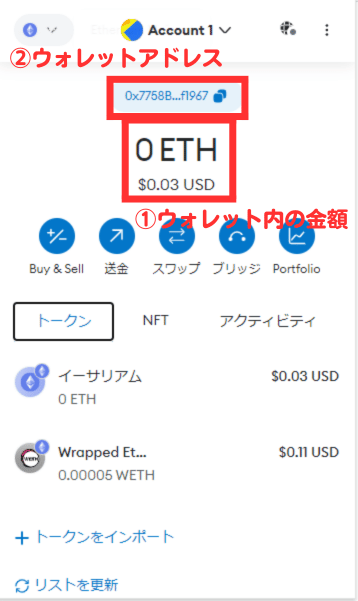
銀行口座みたいに仮想通貨を入れておくことができます。
なんて言われてもイメージが湧かないと思うので、まずは実際の画面を見てみましょう!
この画像はメタマスクを開いたときのトップ画面です。
- ウォレットの中にどのくらい仮想通貨が入っているかがわかります。
下の部分には内訳が表示されます。 - ウォレットアドレスは銀行口座でいう口座番号みたいなものです。
このアドレス宛に仮想通貨を送金したり、受け取ったりできます。
MetaMask(メタマスク)はアカウントの役割もある
メタマスクには銀行口座の役割の他にアカウントとしての役割もあります。
「どういう事?」となると思うので、こちらも画面を見てみましょう!
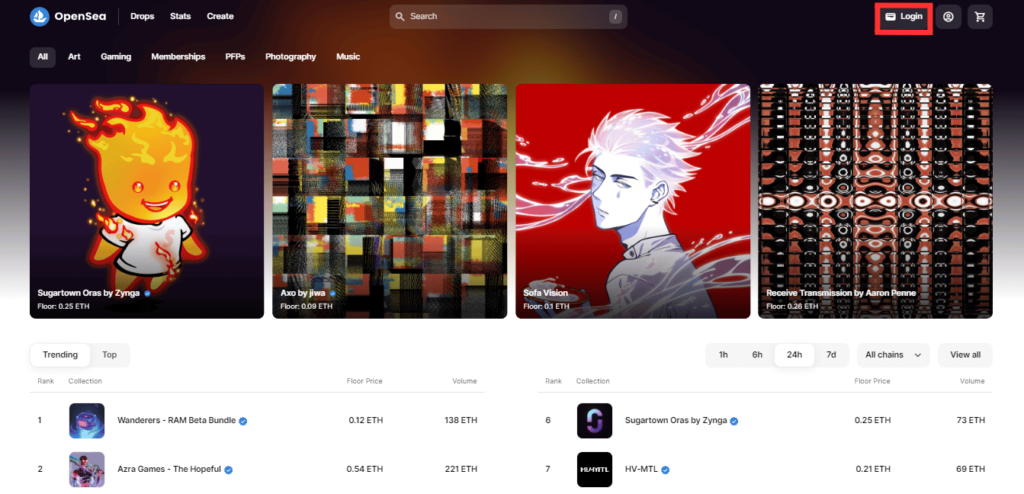
これはNFTに売買するOpenSeaというマーケットプレイス(取引所)の画面。
右上のログインをクリックしてみると、ウォレットを選択する画面が開きます。
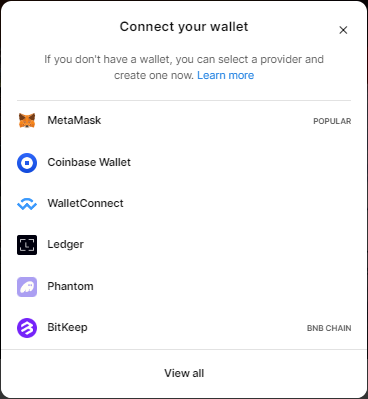
この画像を見るとウォレットはメタマスク以外にも数種類あります。メタマスクが1番使う頻度が多いです。
メタマスクを選んで接続するとOpenSeaでNFTを売買できるようになります。
この流れをウォレットを接続する・連携すると言ったりします。
こんな感じでメタマスクは仮想通貨・NFT関係のサービスを使う時のアカウントにもなると覚えておきましょう。

Googleアカウントを使ってログインするのと似ていますね。
MetaMask(メタマスク)を作るための3ステップ
それでは実際に自分専用のメタマスクを取得してみましょう!
大まかな流れは以下の3つです!
- メタマスクをインストールする
- パスワードを設定
- シードフレーズの入力
所要時間は約5~10分です。

SNSやGoogleアカウントを作れるなら大丈夫です!
①メタマスクをインストールする
まずはこちらからメタマスクのページに移動してください。
メタマスクのトップページが表示されたら「Download」をクリックします。

メタマスクはURL
「Install Metamask for Chrome」をクリックします。

「Chromeに追加」をクリックしてインストールします。

これでMetamaskのインストールは完了です!
ブラウザの上の部分にあるパズルピースのマークをクリックしてMetamaskがあれば無事にインストールが完了です。

クリックしてMetamaskを起動してみましょう!
②パスワードを設定
メタマスクが起動したら「開始」をクリックします。

「ウォレットを作成」をクリックします。

Metamaskの品質向上への協力は「協力する」でOKです。

パスワードの入力と確認をします。

動画は飛ばしてしまって大丈夫です。

③シードフレーズの入力
鍵のマークをクリックしてシードフレーズを確認します。


シードフレーズには他にも以下の呼び方があります。
- シークレットリカバリーフレーズ
- ニーモニック
- バックアップフレーズ
鍵のマークをクリックすると12個の英単語が表示されるので紙に書き写します。
「次へ」をクリックすると確認画面に進みます。
先程メモしたシードフレーズを順番通りに選択していきます。

入力が終わるとメタマスクの取得完了です!
MetaMask(メタマスク)を作るのは簡単!ぜひトライしてみてください。
メタマスクの作り方を簡単におさらいすると
- Chromeブラウザにインストールして
- パスワードを設定して
- シードフレーズを入力
ちなみにMetaMaskは無料で何個も取得できます。
もし失敗したとしても資産を入れていない限り損しないので、安心して挑戦してください。
ただし、シードフレーズの管理は徹底的に気をつけること。
ぜひこの記事を見ながら進めて自分専用のMetaMaskを作ってみてくださいね!



コメント